Pokud jste uživatelem iPhone nebo iPad, musíte mít Apple ID. Je to účet, pomocí kterého přistupujete k App Store, iTunes Store, přihlašujete se na iCloud a mnoho dalšího. Pokud jste zapomněli heslo Apple ID, je to opravdu znepokojující, protože nemáte přístup k věcem a aplikacím. Právě jste zamčeni ze světa Apple. Vzhledem k tomu, že Apple má lepší zabezpečení než jiné společnosti, nemůžete se dostat do svého účtu nějakým nejednoznačným způsobem, pokud máte své heslo. Následuje několik způsobů, jak se můžete pokusit resetovat heslo pro Apple ID.
- Metoda 1. Resetujte zapomenuté heslo Apple ID z appleid.apple.com
- Metoda 2. Resetujte zapomenuté heslo Apple ID pomocí dvoufaktorového ověření
- Metoda 3. Resetujte zapomenuté heslo Apple ID pomocí dvoufázového ověření
- Metoda 4. Obnovte zapomenuté heslo Apple ID pomocí nástroje iOS Password Finder
Metoda 1. Resetujte zapomenuté Apple ID z appleid.apple.com
S appleid.apple.com je resetování hesla snadné. Je to oficiální web pro Apple ID a heslo pro své Apple ID můžete resetovat bez problémů. Postupujte podle níže uvedených kroků a resetujte heslo pro své Apple ID.
Krok 1: Přejděte na domovskou stránku Apple ID kliknutím na https://appleid.apple.com.
Krok 2: Na domovské stránce klikněte na „Zapomněli jste Apple ID nebo heslo“.
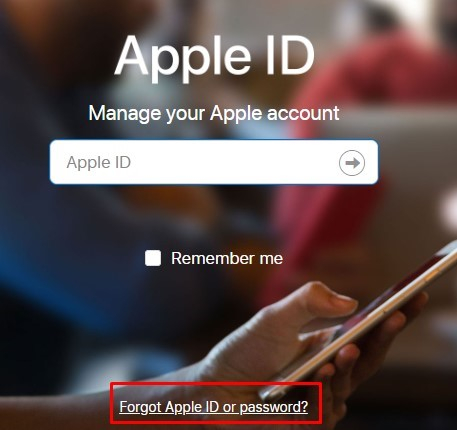
Krok 3: Zadejte Apple ID a klikněte na „Pokračovat“. Pokud jste zapomněli své Apple ID, klikněte na https://iforgot.apple.com/appleid#!§ion=appleid.

Krok 4: Uvidíte dvě možnosti. Vyberte „Potřebuji resetovat heslo“ a klikněte na „Pokračovat“.

Krok 5: Nyní si musíte vybrat, jak resetovat heslo. Můžete "Odpovědět na bezpečnostní otázky" a resetovat heslo. Pokud máte přístup ke svému e-mailu, můžete zvolit možnost „Získat a odeslat e-mail“ a resetovat heslo. Klikněte na "Pokračovat".
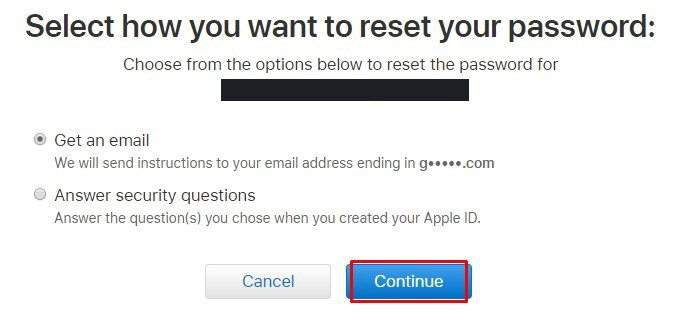
Krok 6: Obdržíte e-mail pro resetování hesla. Následujte tento odkaz a snadno resetujete heslo svého Apple ID.
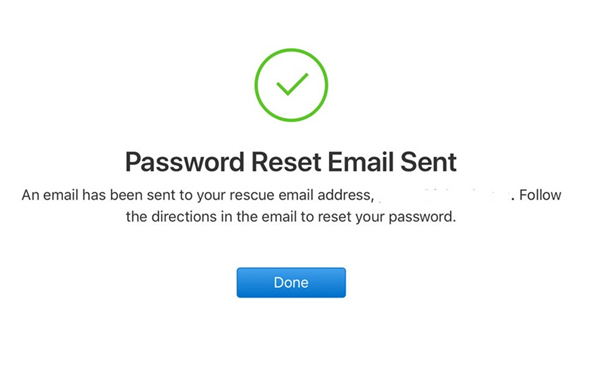
Krok 7: Po úspěšném resetování hesla se musíte ke svým zařízením přihlásit pomocí nového hesla.
Metoda 2. Resetujte zapomenuté Apple ID pomocí dvoufaktorového ověřování
Tato metoda funguje, pokud jste na svém účtu povolili dvoufaktorové ověřování. Pokud jste zapomněli heslo Apple ID na iPhone, můžete pomocí této metody resetovat heslo pomocí kteréhokoli ze svých důvěryhodných zařízení iPhone, iPad nebo Apple. Postupujte podle níže uvedených kroků.
Krok 1: Pokud máte zařízení Apple s iOS 10 nebo novějším, přejděte do Nastavení.
Krok 2: Jít do [vaše jméno] > Heslo a zabezpečení > Změnit heslo, poté postupujte podle pokynů na obrazovce a aktualizujte své heslo.
Pokud máte zařízení Apple s iOS 10.2 nebo starším, přejděte na iCloud > [vaše jméno] > Heslo a zabezpečení > Změnit heslo a poté změňte heslo podle zobrazených kroků.
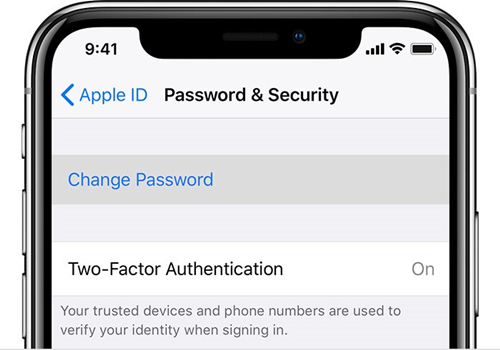
Pokud máte Mac, postupujte podle níže uvedených kroků.
Krok 1: Jít do Nabídka Apple > Předvolby systému a poté klikněte na „iCloud“.
Krok 2: Vyberte „Detaily účtu“.
Krok 3: Klikněte na „Zapomněli jste Apple ID nebo heslo“ a postupujte podle pokynů na obrazovce.
Krok 4: Jít do Zabezpečení > Obnovit heslo . Než budete moci odemknout Apple ID heslo, musíte zadat heslo používané k odemknutí vašeho Macu.
Metoda 3. Resetujte zapomenuté Apple ID pomocí dvoufázového ověření
Tato metoda je užitečná, pokud jste na svém Apple ID povolili režim dvoufázového ověření. Dvoufázové ověření zahrnuje obnovovací klíč a vaše důvěryhodné zařízení. To je opravdu užitečné, protože pokud jste také ztratili svůj e-mailový účet a máte nové telefonní číslo, nemůžete obnovit heslo. Pokud jste tedy zapomněli heslo Apple, postupujte podle níže uvedených kroků a získejte heslo.
Krok 1: Přejděte na https://appleid.apple.com, což je stránka účtu Apple ID.
Krok 2: Klikněte na „Zapomněli jste Apple ID nebo heslo“.
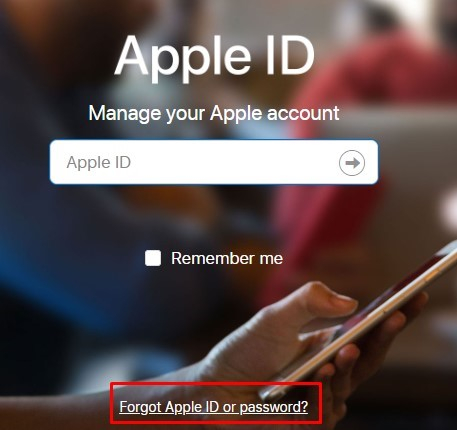
Krok 3: Zadejte Apple ID a klikněte na „Pokračovat“.

Krok 4: Vyberte možnost resetování hesla. Klikněte na "Pokračovat".

Krok 5: Nyní zadejte klíč pro obnovení. Klíč pro obnovení byste si měli uchovat v bezpečí, jinak nebudete moci touto metodou heslo resetovat. Klikněte na "Pokračovat".
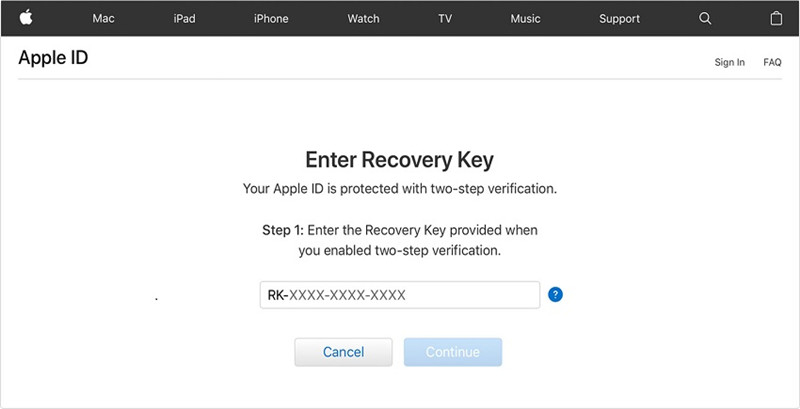
Krok 6: Vyberte důvěryhodné zařízení, které kód obdrží. (Kód lze zaslat na vaše telefonní číslo, pokud jej máte u sebe.)
Krok 7: Zadejte ověřovací kód.
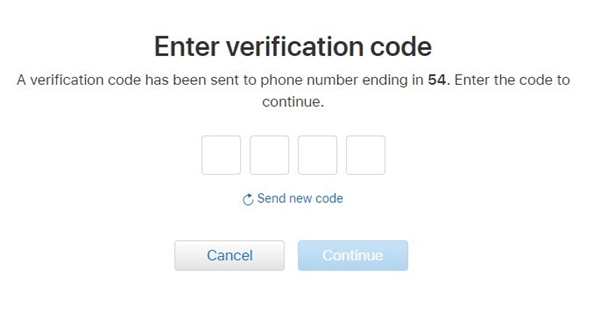
Krok 8: Budete vyzváni k zadání nového hesla. Zadejte své nové heslo a potvrďte jej opětovným zadáním.
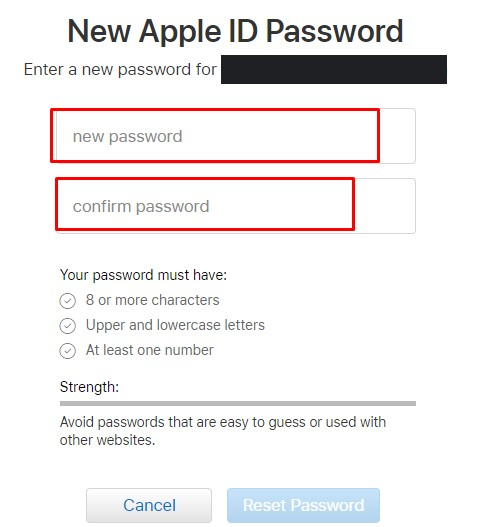
Krok 9: Klikněte na „Reset Password“ a resetovali jste heslo pro své Apple ID.
Metoda 4. Obnovte zapomenuté heslo Apple ID pomocí nástroje iOS Password Finder
Pokud jste zapomněli přístupový kód nebo heslo Apple ke svému účtu, je to znepokojující. Pro přístup ke svým aplikacím, dokumentům a hudbě musíte resetovat heslo. Pokud si nejste jisti některou z výše uvedených metod, můžete to zkusit PassFab iOS Password Manager což je úžasný nástroj pro hledání hesel na iPhone, iPad. Heslo můžete snadno obnovit ve 3 jednoduchých krocích. Dodává se s dalšími funkcemi, jako je například vyhledání hesla Wi-Fi, obnovení ztraceného hesla webu a aplikace, zobrazení hesla k poštovnímu účtu, přihlašovacího účtu Apple ID a informací o kreditní kartě, a to i pro jejich export. Je to tedy nástroj typu vše v jednom pro uložení vašich osobních údajů. Chcete-li obnovit zapomenuté heslo Apple ID, postupujte podle kroků.
Zde je video tutoriál o tom, jak najít a zobrazit ztracené heslo Apple ID:
Krok 1: Stáhněte a nainstalujte PassFab iOS Password Manager.
Krok 2: Otevřete jej a připojte zařízení Apple k počítači PC/Mac.

Krok 3: Pokud připojujete své zařízení k počítači poprvé, klepněte na zařízení Apple na „Důvěřovat“. Pokud existuje přístupový kód, zadejte správný a dokončete připojení.
Krok 4: Klikněte na tlačítko "Spustit skenování".

Krok 5: Musíte počkat na dokončení skenování. Mezitím neodpojujte zařízení od počítače. Správce hesel pro iOS naskenuje informace o hesle ve vašem iPhonu/iPadu.

Krok 6: Po skenování se zobrazí seznam všech informací o hesle. Mezi informacemi o hesle jsou také uvedeny heslo Wi-Fi, heslo webu a aplikace, heslo poštovního účtu, přihlašovací údaje Apple ID a informace o kreditní kartě.

Krok 7: Klikněte na "Export" a můžete exportovat svá hesla pro 1Password, Chrome, Dashlane, LastPass, Keeper atd.
Nelze minout: Jak importovat soubor CSV do 1Password/Dashlane/Lastpass/Keeper/Chrome

Závěrečná slova
Takže toto jsou nejlepší metody, které můžete najít na internetu. Nemusíte k odborníkovi resetovat heslo, ale musíte být opatrní a uchovávat svá hesla v bezpečí, jinak vás to může stát. Za tímto účelem je Vyhledávač hesel pro iOS a manažer z PassFab je nejlepší nástroj. Můžete snadno obnovit heslo nejen pro Apple ID, ale také pro heslo Wi-Fi, heslo aplikace a další.